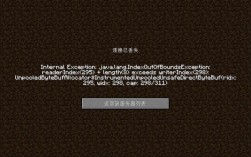在Windows操作系统中,命令提示符(Command Prompt或cmd)是一个强大的工具,用于执行各种系统命令和脚本,以下是打开命令提示符窗口的多种方法:
1、通过开始菜单:按Win键或者点击开始菜单 > Windows 系统 > 命令提示符。
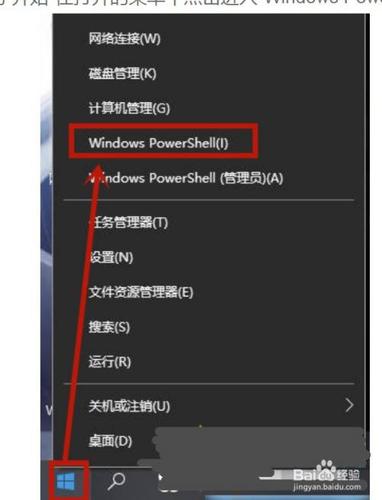
2、使用快捷键:按Win + R键打开运行对话框,输入cmd并回车。
3、使用搜索功能:按Win + S键打开搜索栏,输入cmd,然后在搜索结果中点击命令提示符。
4、通过文件资源管理器:打开文件资源管理器,在地址栏输入cmd并回车,这样可以在当前目录下打开命令提示符。
5、直接打开程序路径:直接双击C:\Windows\System32\cmd.exe程序。
6、创建桌面快捷方式:找到已有的cmd的快捷方式(.lnk后缀的图标文件)或cmd.exe程序,右键菜单 > 发送到 > 桌面快捷方式。
7、从任务栏快捷方式:将cmd的快捷方式固定到任务栏,然后从任务栏点击打开。
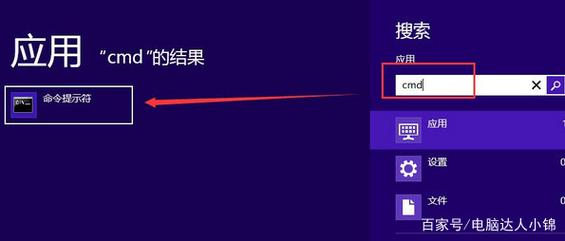
8、从开始菜单磁贴列表:将cmd的快捷方式固定到“开始”屏幕,然后从磁贴列表点击打开。
9、从Shift + 右键菜单:在桌面或文件资源管理器空白处按住Shift键,然后鼠标右键点击,选择“在此处打开命令窗口”,注意:Win10系统默认隐藏了cmd命令【shift+右键】的快捷方式,需要修改注册表来显示。
10、从现有dos窗口:在现有的dos窗口中,执行start或start cmd命令可以启动一个新的dos窗口。
11、从批处理文件:新建一个批处理文件,如mycmd.bat,内容如下:
- @echo off
- REM cmd
- cmd /K
或者使用start命令:
- @echo off
- REM start /D C
- start /D C:
然后双击这个批处理文件即可打开命令提示符窗口。
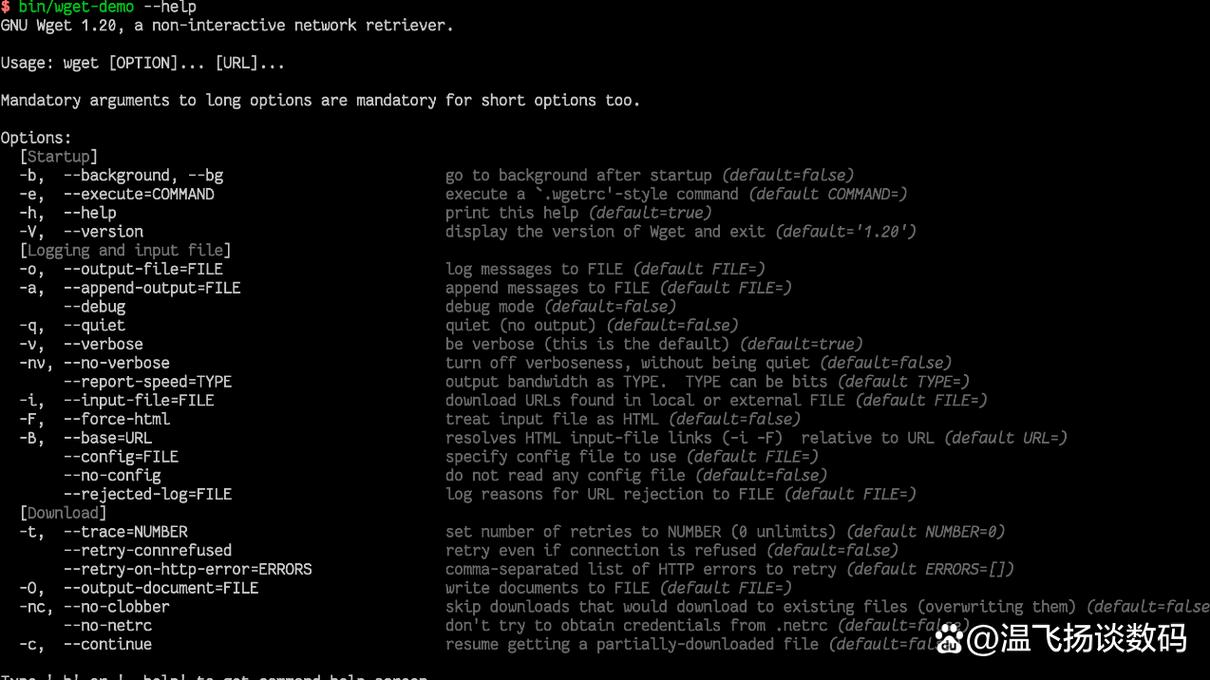
是打开CMD命令窗口的方法,每种方法都有其特定的应用场景和优势,使用快捷键Win + R是一种快速且常用的方法;而通过开始菜单则适合初学者;对于高级用户来说,使用批处理文件或从现有dos窗口启动新窗口可能更为高效,了解这些方法可以帮助用户在不同的情境下更灵活地使用命令提示符,提高工作效率。